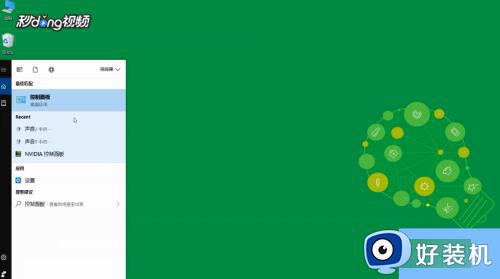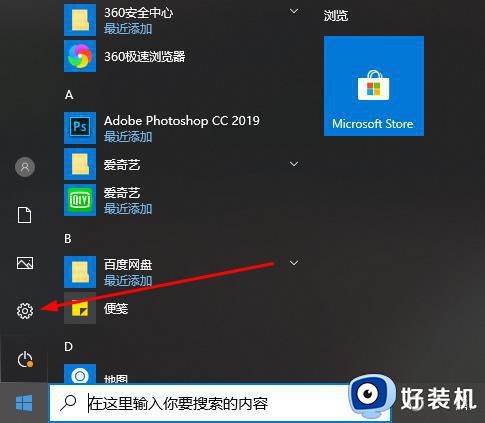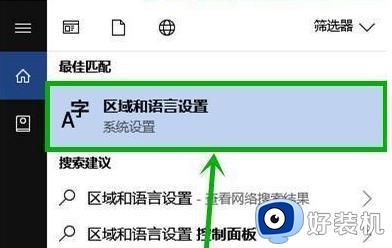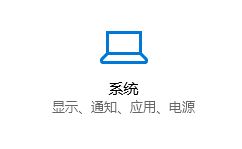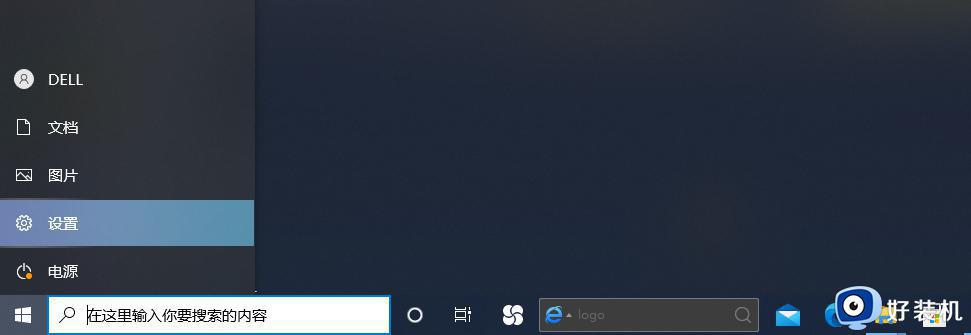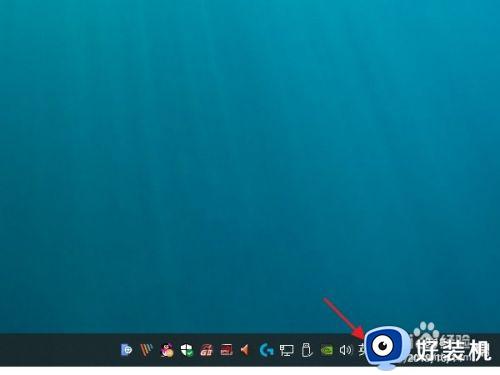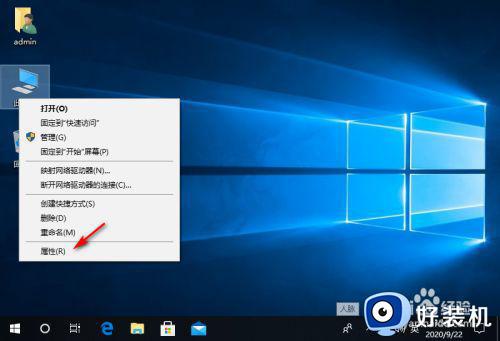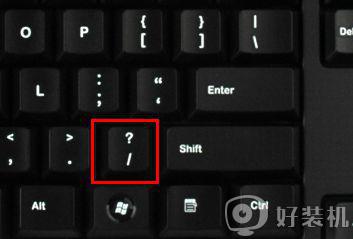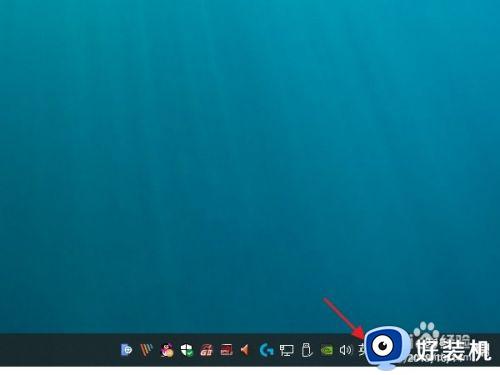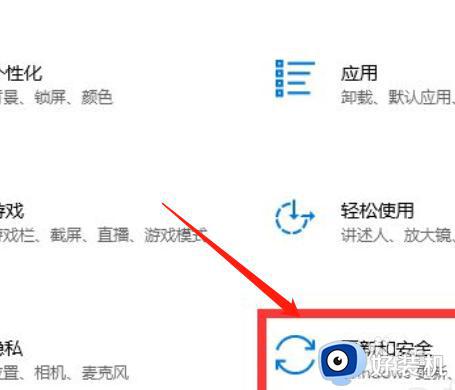win10输入法卡顿怎么办 win10输入法卡顿怎么解决
时间:2022-12-29 12:33:00作者:qin
在我们日常生活中使用win10纯净版系统时总是会遇到各种各样的问题,不管是新买电脑的同学还是使用时间很长老玩家,都会遇到棘手自己无法解决的问题,下面小编就以笔记本电脑,电脑操作系统以win10系统为例为大家详细讲解一下win10输入法卡顿怎么解决吧。
具体方法如下:
1、点击搜索,输入控制面板,点击打开。
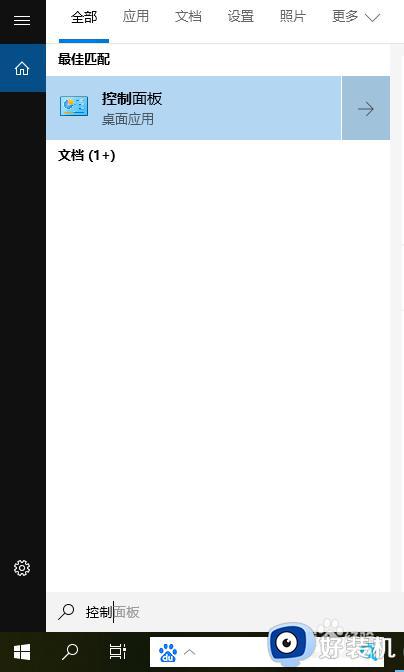
2、找到键盘选项打开进入。
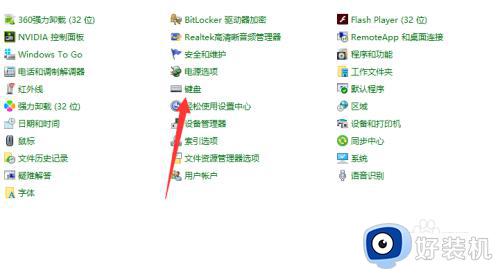
3、在键盘属性窗口中根据自己需要设置合适的速度,最后点击应用即可。
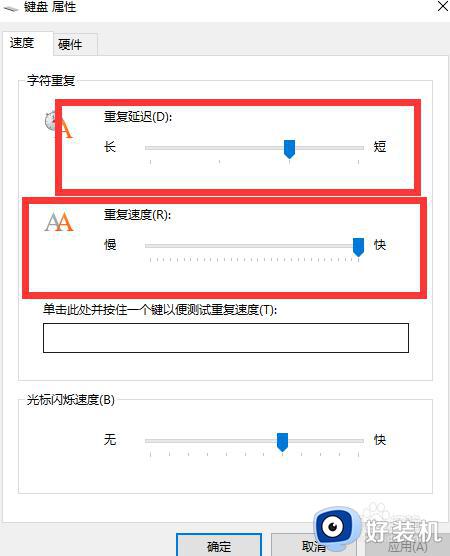
4、如果没能解决,我们可以尝试更新驱动!
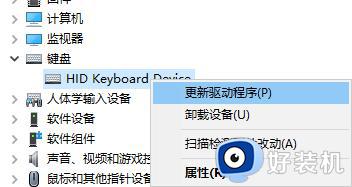
上文就是给大家总结的关于win10输入法卡顿怎么解决的全部内容了,平时大家在遇到这种情况的时候,就按照上述的方法进行操作就好了哦。